วิธีสร้างกระทู้บน Twitter เพื่อทวีตมากกว่า 280 ตัวอักษร
คู่มือนี้จะช่วยคุณสร้างเธรดบนTwitterเพื่อให้คุณสามารถทวีตมากกว่า 280 ตัวอักษร(more than 280 characters)หรือชุดของทวีตในครั้งเดียว หากคุณกำลังทวีตอัพเดทข่าวสารต่างๆ คุณควรตั้งกระทู้เพื่อให้ผู้ติดตามของคุณสามารถเห็นทวีตทั้งหมดได้จากที่เดียว สิ่งที่ดีที่สุดคือคุณสามารถสร้างโพล เพิ่มรูปภาพ และทำสิ่งต่างๆ ได้มากขึ้นในชุดข้อความ
ก่อนหน้านี้ 140 เป็นจำนวนอักขระสูงสุด ซึ่งเพิ่มขึ้นเป็น 280 อักขระเมื่อสองสามปีก่อน ไม่ว่า(Whether)คุณจะใช้แอป Twitter อย่างเป็นทางการหรือไคลเอนต์ Twitter ของบริษัทอื่น(third-party Twitter client)ในบางครั้ง ขีดจำกัดที่ 280 อักขระก็ดูเล็กน้อยเมื่อผู้ใช้จำเป็นต้องเผยแพร่ข้อความกว้างๆ เพื่อแก้ไขปัญหาเกี่ยวกับจำนวนอักขระสูงสุดTwitter ได้ รวม "เธรด" ที่ช่วยให้ผู้ใช้โพสต์ชุดของทวีตในครั้งเดียว
วิธีการสร้างกระทู้บน Twitter
ในการสร้างเธรดบนTwitterให้ทำตามขั้นตอนเหล่านี้ -
- เปิดเว็บไซต์อย่างเป็นทางการของTwitter
- ลงชื่อเข้าใช้บัญชีของคุณ.
- เริ่ม(Start)เขียนทวีตที่คุณต้องการเผยแพร่
- คลิกไอคอน เครื่องหมาย plus (+) ที่ปรากฏก่อน ปุ่มทวีต(Tweet)
- เริ่มเขียนทวีตที่สอง
- คลิกปุ่มทวีตทั้งหมด(Tweet all)เพื่อเผยแพร่
หากต้องการทราบข้อมูลเพิ่มเติมเกี่ยวกับขั้นตอนเหล่านี้ อ่านต่อ
ในตอนแรก คุณต้องเปิดเว็บไซต์อย่างเป็นทางการของTwitter (https://twitter.com) และลงชื่อเข้าใช้บัญชีของคุณด้วยข้อมูลรับรองที่ถูกต้อง หลังจากนั้น คุณต้องเริ่มพิมพ์คำที่คุณต้องการเผยแพร่ คุณควรเริ่มเขียนเมื่อคุณโพสต์ทวีตปกติ คุณจะเห็นไอคอน เครื่องหมาย plus (+) ปรากฏก่อน ปุ่มทวีต(Tweet )
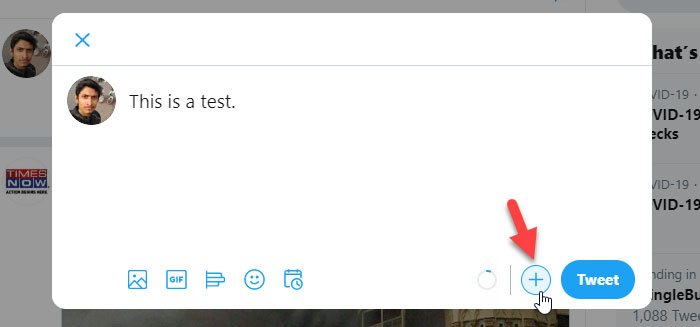
คลิก(Click)เพื่อเพิ่มทวีตที่สองหรือสร้างเธรด หลังจากนั้นคุณจะเห็นแผงแบบนี้-
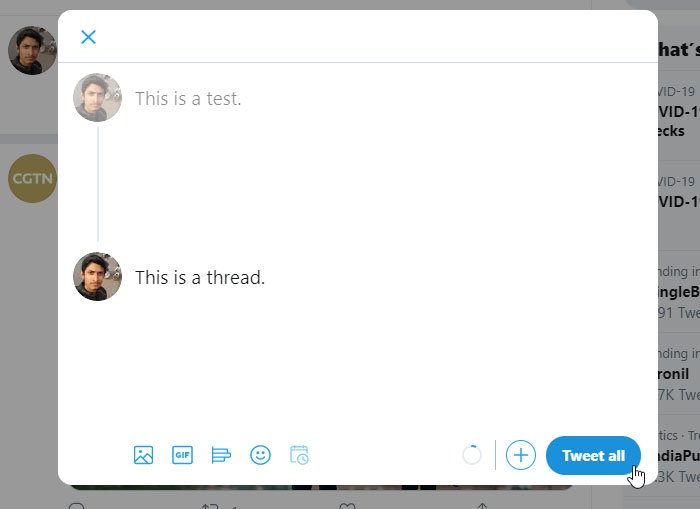
คุณสามารถพิมพ์ชุดทวีตของคุณได้ที่นี่ ในกรณีที่คุณต้องการเพิ่มทวีตอีก คุณสามารถคลิกเครื่องหมายบวก (+) ได้อีกครั้ง ดังที่ได้กล่าวไว้ก่อนหน้านี้ คุณสามารถเพิ่มรูปภาพ, GIF , โพล, สไมลี่ ฯลฯ ปัญหาเดียวของ เธรด Twitterคือคุณไม่สามารถกำหนดเวลาได้เท่ากับทวีตปกติ ในที่สุด ให้คลิกปุ่มทวีตทั้งหมด(Tweet all )เพื่อเผยแพร่ชุดข้อความ
หลังจากเผยแพร่ชุดข้อความแล้ว หากคุณต้องการเพิ่มทวีตอีกหนึ่งรายการ คุณต้องเปิดชุดข้อความที่มีอยู่ก่อน หลังจากนั้น คุณสามารถคลิกปุ่มเพิ่มทวีตอื่น(Add another tweet )และเริ่มเขียนข้อความที่คุณต้องการรวมไว้
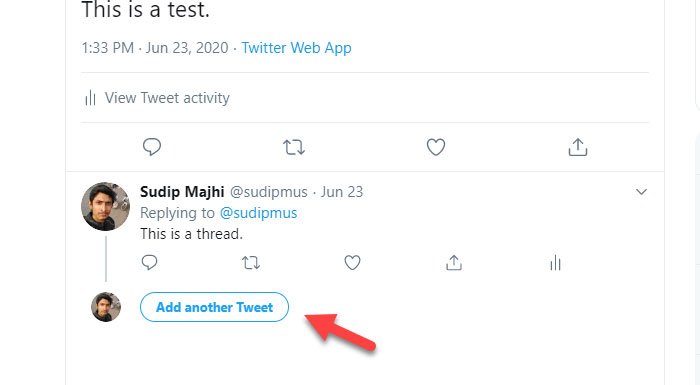
นั่นคือทั้งหมด!
หวังว่าบทช่วยสอนง่ายๆ นี้จะช่วยคุณได้มาก
Related posts
วิธีการตั้งค่า Twitter ร่วมกันบน Xbox One
Twitter Privacy Settings: เคล็ดลับสู่ Protect & Secure Privacy บน Twitter
วิธีการหยุดวิดีโอจากการเล่นโดยอัตโนมัติบน Twitter
วิธีเปลี่ยนที่อยู่อีเมลใน Facebook, Twitter, และ LinkedIn
วิธีการ Start and Use Twitter Spaces บน Android
วิธีเปิดใช้งานหรือปิดใช้งาน Read Receipt สำหรับ Twitter Direct Messages
วิธีการลบทวีตทั้งหมดในครั้งเดียว
วิธีบล็อกคนใน Twitter และรู้เมื่อคุณถูกบล็อก
Best ฟรี Twitter บอตที่คุณควรปฏิบัติตาม
Best ฟรี Twitter ลูกค้าสำหรับ Windows 10
Twitter Fleet คืออะไรและทำไม Would คุณใช้มัน?
Revoke การเข้าถึงของบุคคลที่สามจาก Facebook, Google, Microsoft, Login
วิธีดาวน์โหลดรูปภาพและวิดีโอ Twitter
วิธีการเปลี่ยน Your Twitter Display Name and Handle
UniShare ให้คุณแบ่งปันบน Facebook, Twitter, และ LinkedIn ในครั้งเดียว
วิธีรับการแจ้งเตือน Twitter บนเว็บและมือถือ
วิธีดาวน์โหลดวิดีโอจาก Twitter, Facebook & Instagram
วิธีบันทึก GIF จาก Twitter บน Android
Fix Twitter Error: บางส่วนของสื่อของคุณล้มเหลวในการอัปโหลด
Twitter Login: Sign Up and Sign ใน Help and Log ในปัญหา
